文字乱码可通过专业工具转换、OCR识别、字体调整或分段校对解决。首先使用Adobe Acrobat等软件重新导出并保留格式;若为扫描版PDF,应用ABBYY FineReader等工具开启OCR识别;检查Word中字体是否兼容,替换为宋体等常用字体;最后对严重乱码部分拆分处理,结合多工具转换与人工校正恢复内容。
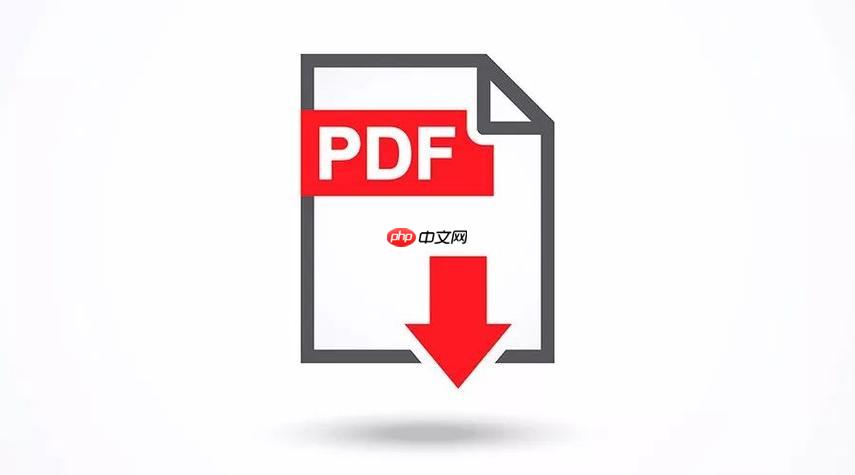
如果您将PDF文件转换为Word文档后发现文字出现乱码,可能是由于字体嵌入、编码格式或转换工具解析能力的问题。以下是几种有效的解决方法:
部分免费在线工具对复杂格式或特殊字体的PDF支持较差,容易导致文字乱码。使用功能更完善的转换软件可提升识别准确率。
1、下载并安装经过验证的PDF转换软件,如Adobe Acrobat Pro、WPS Office或福昕PDF编辑器。
2、打开软件后导入需要转换的PDF文件。
3、选择“导出到Word”或“另存为Word”功能,确保在设置中勾选保留文本和格式选项。
4、完成转换后检查Word文档中的文字是否正常显示。
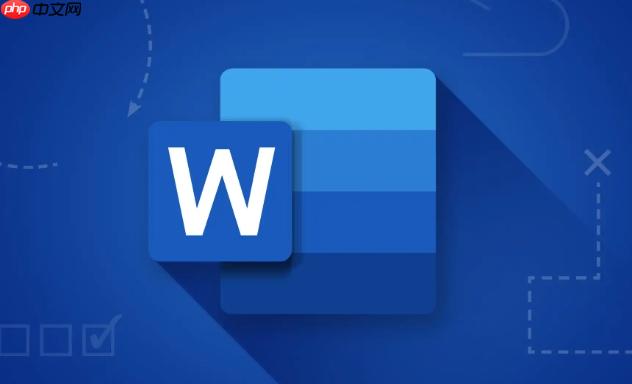
如果原始PDF是扫描图像类文档,并未包含可提取的文本层,直接转换会导致乱码或字符错位。此时需启用OCR(光学字符识别)功能进行识别。
1、打开支持OCR功能的软件,例如ABBYY FineReader、迅捷PDF转换器或WPS OCR。
2、将PDF文件添加至软件中,选择文档语言(如中文简体)以提高识别精度。
3、启动OCR识别模式,等待系统逐页分析图像内容。
4、识别完成后导出为Word格式,查看文字是否正确还原。
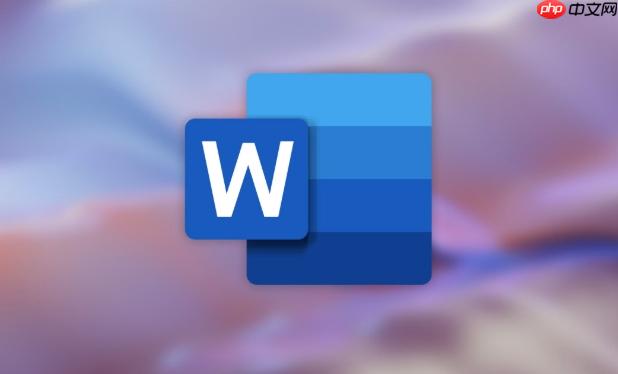
某些情况下,Word未能正确匹配PDF中使用的字体,导致显示异常。手动干预字体映射可能修复乱码问题。
1、在Word中选中乱码区域,观察“字体”下拉菜单中显示的字体名称。
2、若字体显示为“无效字体”或带有“@”符号前缀,说明字体不兼容。
3、将字体更改为宋体、黑体或微软雅黑等常用中文字体,观察文字是否恢复正常。
4、如仍无法识别,尝试复制部分内容到记事本清除格式,再粘贴回Word重新设置样式。
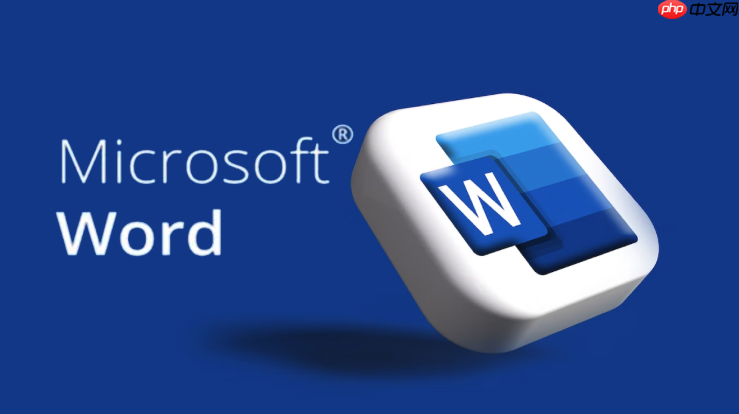
对于局部乱码严重的文档,可采取分页处理方式,结合多种工具逐步恢复内容。
1、使用PDF阅读器将文档按页拆分为多个小文件,每次只转换一页或几页。
2、分别用不同工具进行转换,比较输出结果,选择效果最佳的方式。
3、将每段成功转换的内容复制到新的Word文档中,避免一次性处理大文件造成数据错乱。
4、对仍有乱码的部分,参考原PDF截图进行人工输入与校正。
以上就是PDF转Word后文字乱码怎么解决_PDF转Word文字乱码的解决方法的详细内容,更多请关注php中文网其它相关文章!

每个人都需要一台速度更快、更稳定的 PC。随着时间的推移,垃圾文件、旧注册表数据和不必要的后台进程会占用资源并降低性能。幸运的是,许多工具可以让 Windows 保持平稳运行。




Copyright 2014-2025 https://www.php.cn/ All Rights Reserved | php.cn | 湘ICP备2023035733号